文章目录:
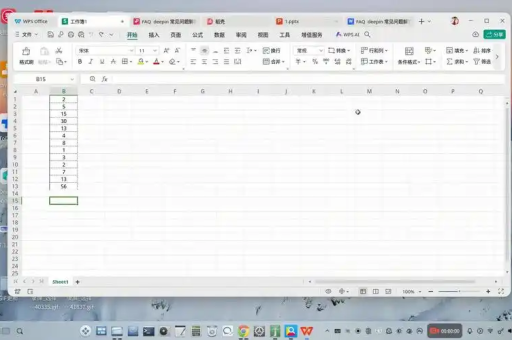
- 文章标题:WPS文档页码设置全攻略:从入门到精通(含页眉页脚/分节符用法)
- 前言:为什么需要设置页码?
- 基础篇:快速添加统一页码
- 进阶篇:多格式与复杂页码设置
- 精通篇:分节符的魔力与差异化页码
- 常见问题与解决方案(FAQ)
- 总结
WPS文档页码设置全攻略:从入门到精通(含页眉页脚/分节符用法)
目录导读
- 前言:为什么需要设置页码?
- 基础篇:快速添加统一页码
Q&A:页码从第二页开始显示怎么设置?
- 进阶篇:多格式与复杂页码设置
- 如何设置“第X页 共Y页”格式?
- 如何设置罗马数字、字母等特殊页码格式?
- 精通篇:分节符的魔力与差异化页码
- 什么是分节符?它为何如此重要?
- 实战:为目录、正文、附录设置不同页码(如罗马数字+阿拉伯数字)
- Q&A:如何删除或修改某一节的页码而不影响其他节?
- 常见问题与解决方案(FAQ)
前言:为什么需要设置页码?
在撰写报告、论文、书籍或任何长篇文档时,页码绝不仅仅是一个数字,它是文档结构的骨架,是读者导航的灯塔,一个规范、清晰的页码系统,能极大地提升文档的专业性和可读性,方便打印、装订和查阅,WPS Office作为一款功能强大的办公软件,其页码设置功能既直观又强大,足以应对各种复杂场景,本文将带你从零开始,全面掌握在WPS中设置页码的技巧。
基础篇:快速添加统一页码
对于大多数简单的文档,我们只需要从头到尾添加统一的页码。
操作步骤:
- 打开你的WPS文档。
- 在顶部菜单栏找到并点击 “插入” 选项卡。
- 在插入选项卡中,找到 “页码” 按钮并点击。
- 此时会弹出一个下拉菜单,你可以选择页码放置的位置:页面顶端(页眉)、页面底端(页脚)、页面纵向中心 或 页边距。
- 将鼠标悬停在某个位置(如“页面底端”),右侧会弹出多种预设样式库,包括居左、居中、居右等不同对齐方式的样式,点击你喜欢的样式。
- 点击后,WPS会自动进入“页眉和页脚”编辑模式,页码已插入指定位置,你可以直接输入其他文字(如在页码前后加上“第”和“页”),或设置字体、字号。
- 编辑完成后,双击文档正文区域,或点击“页眉和页脚”工具栏右上角的 “关闭” 按钮,即可退出编辑模式。
至此,整个文档已经成功添加了连续的页码。
Q&A:页码从第二页开始显示怎么设置?
这是一个非常常见的需求,通常用于封面页不显示页码。
解决方案:使用“首页不同”功能。
- 双击你已经添加的页码,进入页眉页脚编辑模式。
- 在顶部会出现 “页眉和页脚” 专用工具栏,找到并勾选 “首页不同” 选项。
- 文档第一页的页码会消失,你可以在此处编辑封面内容,而不会显示页码。
- 从第二页开始,页码会正常显示,并且数字是从“2”开始,如果你希望第二页显示为“1”,需要在下一步设置页码起始值。
- 点击“页眉和页脚”工具栏中的 “页码” 按钮,选择 “设置页码格式”。
- 在弹出的对话框中,找到 “页码编号” 区域,选择 “起始页码” 并将其设置为 “0”,点击确定。
- 关闭页眉页脚编辑模式,你的封面(第一页)无页码,正文第一页(第二页)的页码显示为“1”。
进阶篇:多格式与复杂页码设置
如何设置“第X页 共Y页”格式?
这种格式能直观地告诉读者当前页和总页数。
- 双击页脚区域,进入编辑模式。
- 将光标定位在你希望显示页码的位置。
- 在“页眉和页脚”工具栏中,点击 “页码” -> “页面底端”,在预设样式中找到类似 “第X页,共Y页” 或 “X / Y” 的样式并点击,WPS会自动插入域代码。
- 如果没有合适的预设,你也可以手动输入,先输入“第”,然后点击 “插入” -> “页码”,选择“当前位置”来插入当前页码域,接着输入“页,共”,再点击 “插入” -> “文档部件” -> “域”,在域名列表中找到
NumPages或SectionPages域插入,最后输入“页”。 - 关闭页眉页脚模式即可。
如何设置罗马数字、字母等特殊页码格式?
比如前言部分常用小写罗马数字(i, ii, iii...)。
- 进入页眉页脚编辑模式。
- 点击 “页码” -> “设置页码格式”。
- 在弹出的对话框中,你会看到 “编号格式” 下拉菜单。
- 点击下拉菜单,可以看到多种格式选项:阿拉伯数字(1,2,3)、大小写罗马数字(I,II,III / i,ii,iii)、大小写英文字母(A,B,C / a,b,c)等。
- 选择你需要的格式(如小写罗马数字),点击“确定”。
- 整个文档的页码格式都会改变,如果你只想改变某一部分的格式,就需要用到下面介绍的“分节符”功能。
精通篇:分节符的魔力与差异化页码
这是WPS页码设置中最核心、最强大的部分,常用于论文、书籍中区分目录、正文、附录等。
什么是分节符?它为何如此重要?
分节符 可以将文档分割成多个独立的部分(节),每一节都可以拥有自己独立的页眉、页脚、页码格式、纸张方向等设置,没有分节符,整个文档的页眉页脚就是一个整体。
实战:为目录、正文、附录设置不同页码
目标: 目录页使用罗马数字(i, ii),正文部分使用阿拉伯数字并从1开始。
步骤:
- 插入分节符:将光标定位在目录页的末尾(即正文开始之前),点击顶部 “页面布局” 选项卡 -> “分隔符” -> 在“分节符”类型下选择 “下一页”,这样就在目录和正文之间创建了一个分节符,文档被分为两节。
- 取消链接到前一节:双击正文第一页的页脚,进入编辑模式,你会看到页脚右上角可能有“与上一节相同”的提示,在“页眉和页脚”工具栏中,找到 “链接到前一条页眉” 按钮(图标是两个链环),确保它是 未按下 的状态(灰色),这一步至关重要!它切断了第二节与第一节的页脚关联。
- 设置正文页码格式:确保光标在正文节的页脚中,点击“页码” -> “设置页码格式”,在对话框中,选择编号格式为“1,2,3...”,并设置“起始页码”为“1”,点击确定。
- 设置目录页码格式:滚动到目录页的页脚,双击进入编辑,同样,确保“链接到前一条页眉”是关闭的(如果目录是第一节,它默认就是关闭的),然后点击“页码” -> “设置页码格式”,选择编号格式为“i, ii, iii...”,起始页码为“i”。
- 插入页码:分别在目录节和正文节的页脚中,使用“插入”->“页码”->“页面底端”插入你喜欢的页码样式。
- 关闭页眉页脚模式,检查效果,目录部分应为 i, ii...,正文部分从 1 开始。
Q&A:如何删除或修改某一节的页码而不影响其他节?
答案: 关键在于“取消链接”和“分节处理”。
- 双击你想要修改的节的页眉或页脚,进入编辑模式。
- 确认 “链接到前一条页眉” 按钮是未按下状态,这样你对本节的修改就不会波及到前一节。
- 你可以放心地删除或修改本节的页码,删除后,其他节的页码会保持不变。
- 如果需要删除整个文档的页码,最安全的方法是进入每一节,取消链接后,逐一删除。
常见问题与解决方案(FAQ)
- Q:我的页码不连续了,怎么办?
- A: 检查是否误设置了“起始页码”,进入页码格式设置,确保选择了“续前节”,如果文档有分节,检查每一节的“起始页码”设置是否正确。
- Q:页眉页脚区域有一条横线,如何删除?
- A: 这条线是页眉的默认边框,双击页眉进入编辑,选中页眉中的所有内容(包括回车符),在“开始”选项卡的“段落”功能区,点击“边框”按钮(图标是一个田字格),选择“无框线”即可。
- Q:WPS的页码设置和Microsoft Word一样吗?
- A: 两者在核心逻辑和操作上高度相似,尤其是分节符和取消链接的概念是完全通用的,界面布局和按钮位置可能略有差异,但熟悉其中一个,另一个也能很快上手。
设置WPS文档的页码是一个从简单到复杂的过程,掌握了 基础插入,你可以应对大部分日常需求;理解了 “首页不同” 和 页码格式,你的文档会更加规范;而真正让你游刃有余的,是精通 分节符 和 “链接到前一条页眉” 的用法,这让你能够轻松打造出具有专业级排版效果的长篇文档。
希望这篇超过1350字的详尽指南能成为你手中的利器,助你彻底玩转WPS页码设置,就打开一个文档,动手尝试一下吧!
标签: WPS页码设置






